目錄
- 1.pycharm下載及安裝
- 2.導入anaconda的環境到pycharm項目中
1.pycharm下載及安裝
建議從官網下載,不要亂下載。
https://www.jetbrains.com.cn/en-us/pycharm/

右上角可以切換中英文,在此切換為中文。
點擊下載,如下頁面:

點擊中間下載windows版本,真人驗證通過后就能下載安裝包了:
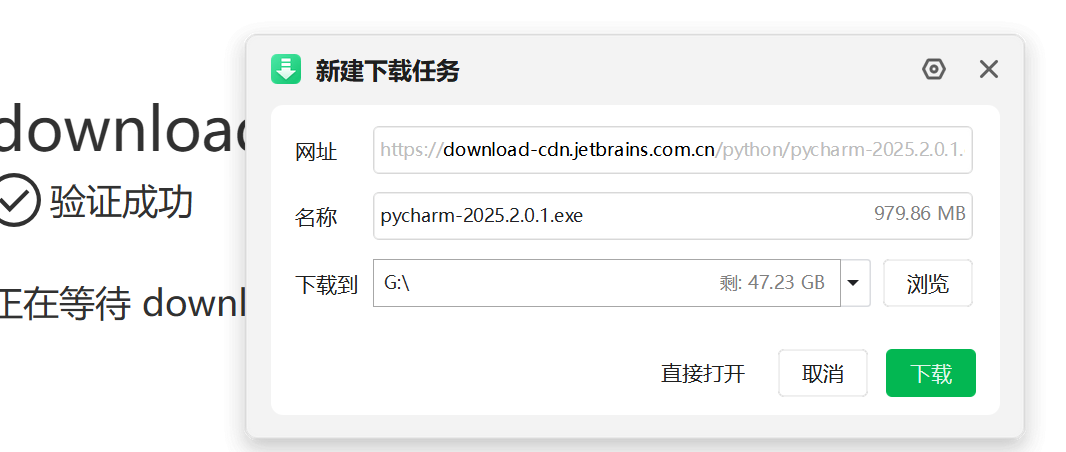
下載完成一路安裝直到完成即可,沒啥好說的。
目前2025.2版本再也不區分社區版和專業版了都是一個,有30天免費使用專業功能,30天后就是關掉專業功能變成了以前的社區版本。這點還挺方便。
而且版本號也按照年月來了,其實這樣挺好,對于用戶來說只要知道年月就好了,內部的版本號不用暴漏出來。
2.導入anaconda的環境到pycharm項目中
第一次打開是這樣的,很簡潔的界面:
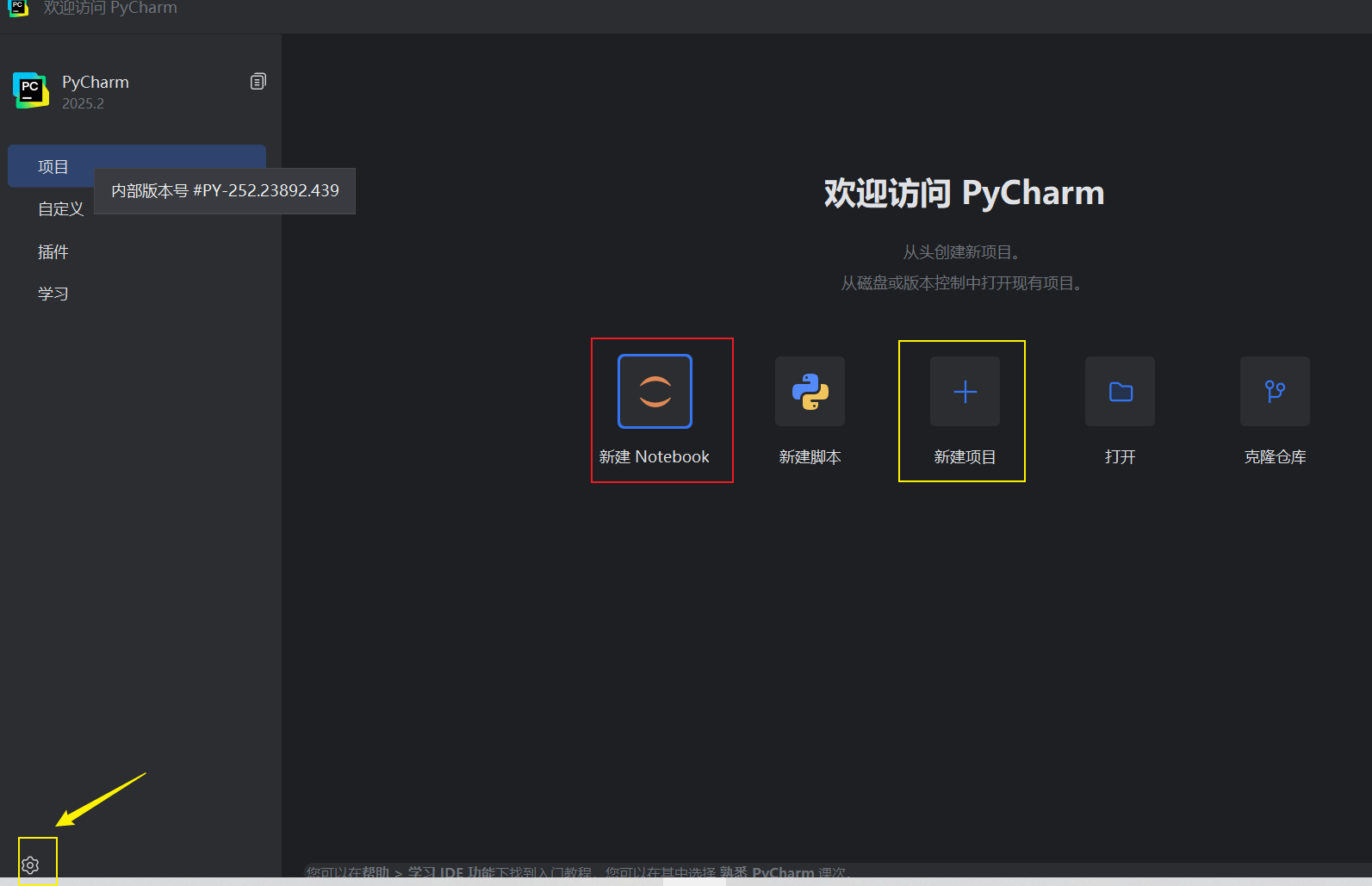
新建項目或者新建jupyter notebook也行,無所謂!
或者左下角設置,直接導入anaconda的各AI框架的環境也沒問題,無所謂!
比如你比較著急,想新建項目,趕緊加入python代碼運行,那沒問題,無所謂!
那我就選“新建項目”吧,隨便,無所謂!然后出現了如下界面,看我怎么導入anaconda的各個AI框架的環境的:
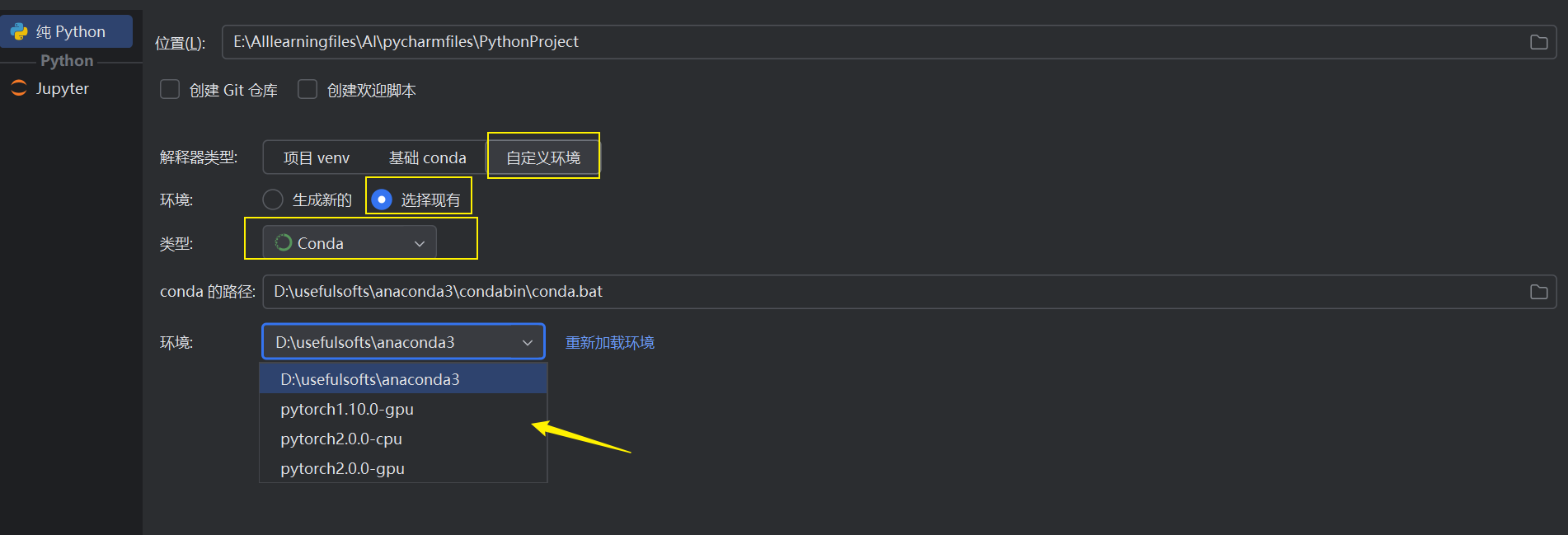
解釋器類型 選擇“自定義環境”;
環境 選擇 “選擇現有”
類型 選擇 “Conda”
conda路徑,就是你安裝的anaconda的路徑下的conda.bat,我的是anaconda3\condabin\conda.bat。
最后一項“環境”指的就是anaconda所有環境,稍等下它,它會同步你的anaconda里創建的各個環境,然后各個anconda環境就會出現在下拉菜單里,比如我的下拉菜單如下:
D:\usefulsofts\anaconda3
pytorch1.10.0-gpu
pytorch2.0.0-cpu
pytorch2.0.0-gpu
當然了你如果沒有裝任何anaconda環境,它就只有一個默認的anaconda3的環境,就是base環境了。
隨便選擇一個,無所謂!
那我就隨便選擇一個,就pytorch1.10.0-gpu這個環境吧!如下圖:
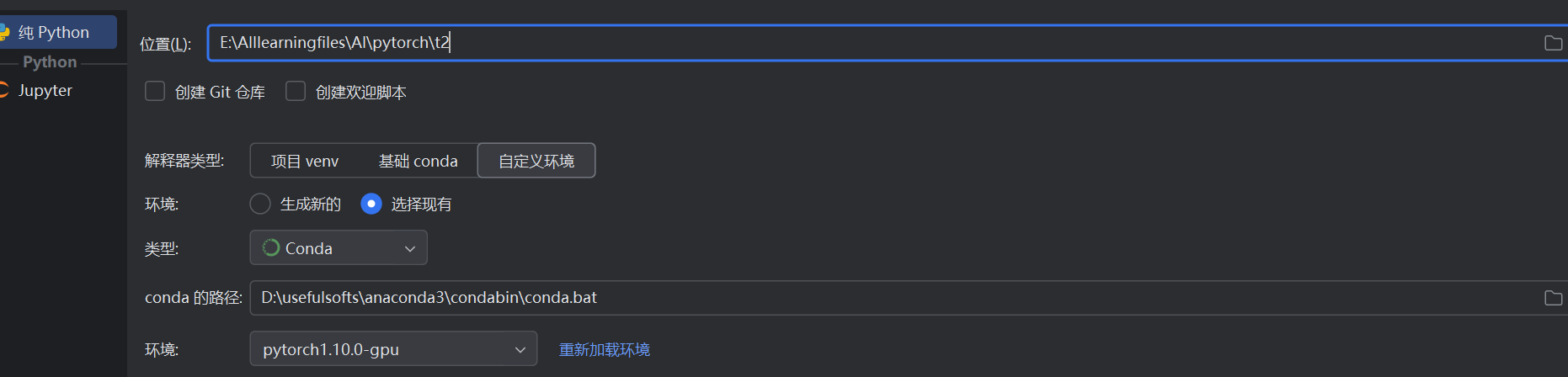
然后幾點右下角的創建,進入如下界面:
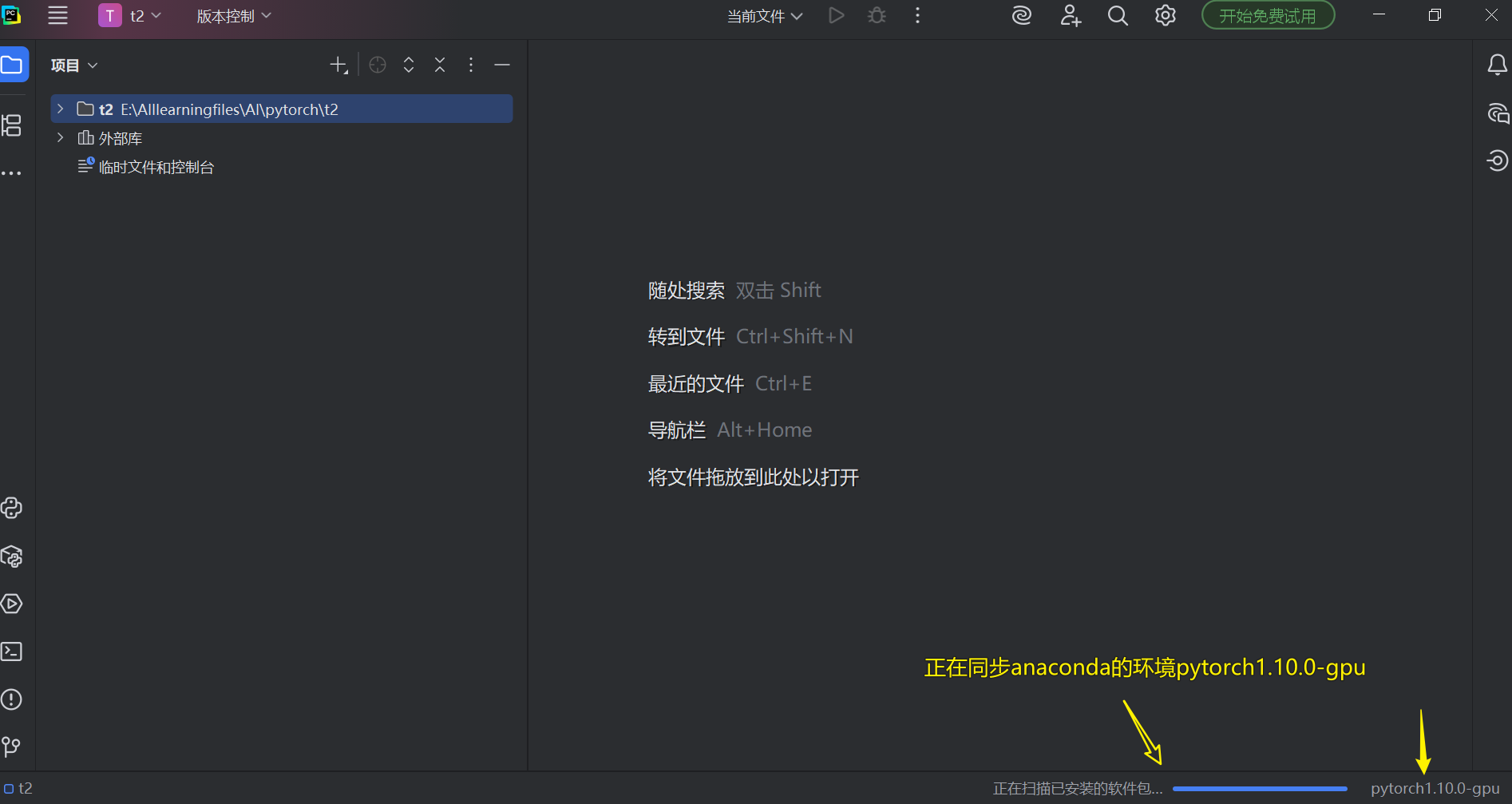
看右下角,它自動同步這個anaconda環境的各種包等,最右下角顯示環境名稱pytorch1.10.0-gpu。
接著添加python文件,如下
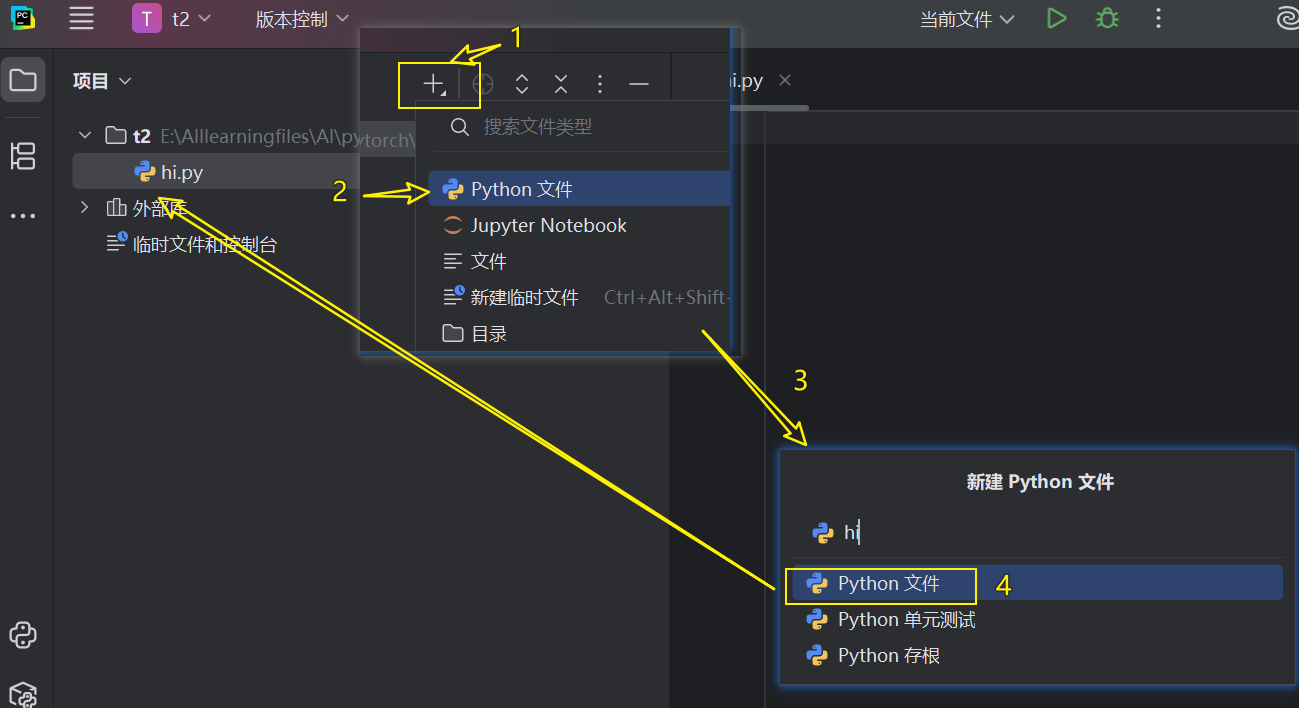
然后寫python代碼,比如如下代碼——看下gpu是否可用:
import torch
import numpy as npprint(torch.__version__)
print(torch.cuda.is_available())
print(torch.cuda.current_device())
print(torch.cuda.get_device_name(0))
print(torch.cuda.get_device_properties(0))
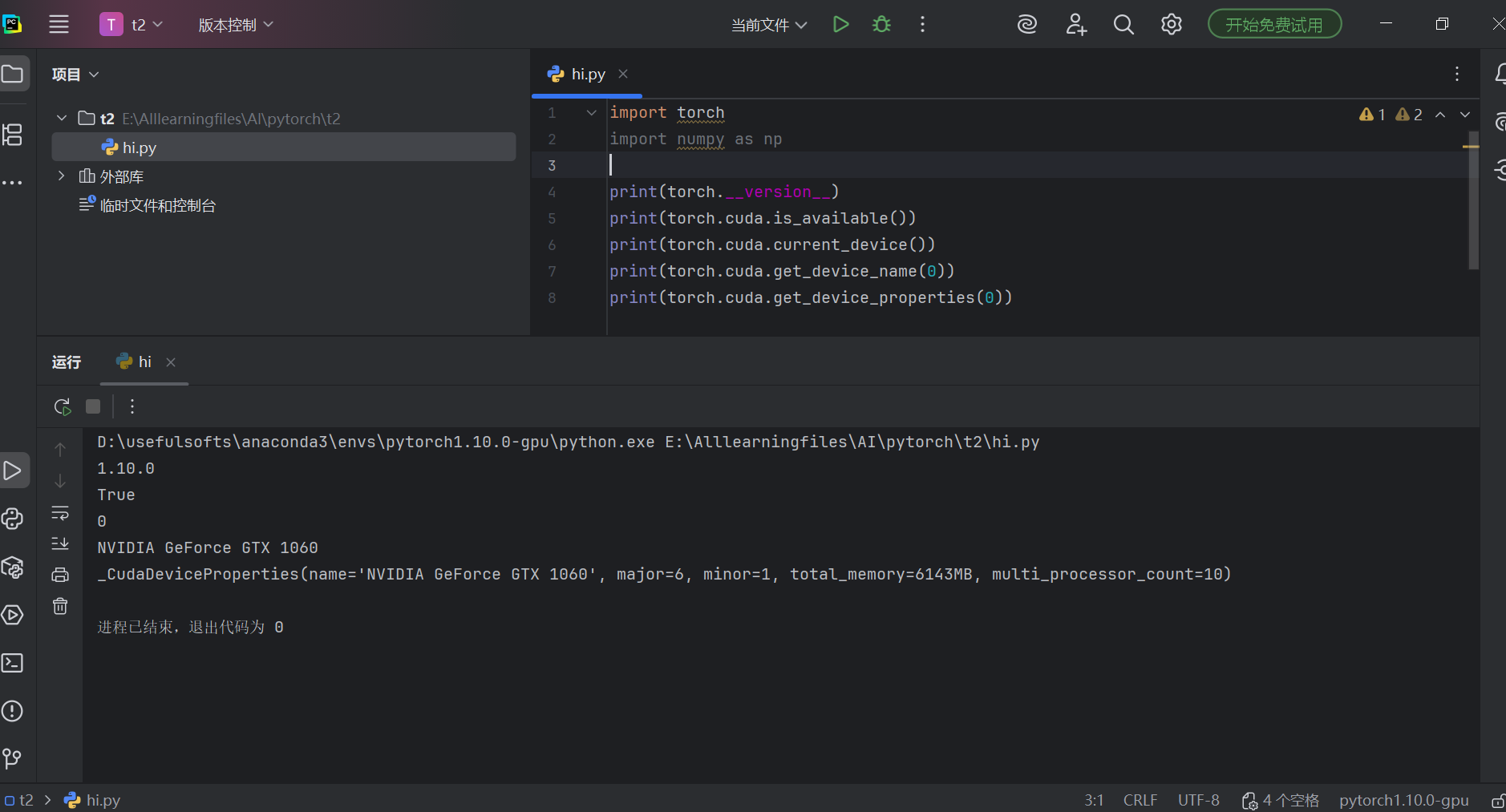
可以看到運行結果,可以使用gpu。
到此,完事。
這個anaconda創建的pytorch環境參見《anaconda創建pytorch1.10.0和pytorch2.0.0的GPU環境》

![[Oracle數據庫] Oracle 復雜查詢](http://pic.xiahunao.cn/[Oracle數據庫] Oracle 復雜查詢)




——代碼生成)












